इस परेशान करने वाली समस्या को ठीक करने के लिए, बस प्रभावित एप्लिकेशन को फिर से इंस्टॉल करें
- इस समस्या से निपटने के बाद प्रभावित ऐप्स को फिर से इंस्टॉल करना काफी स्मार्ट तरीका है।
- अपने विंडोज ओएस को अपडेट करना इस समस्या को ठीक करने का एक शानदार तरीका साबित हुआ है।

एक्सडाउनलोड फ़ाइल पर क्लिक करके स्थापित करें
- ड्राइवरफिक्स डाउनलोड करें (सत्यापित डाउनलोड फ़ाइल)।
- क्लिक स्कैन शुरू करें सभी समस्याग्रस्त ड्राइवरों को खोजने के लिए।
- क्लिक ड्राइवरों को अपडेट करें नए संस्करण प्राप्त करने और सिस्टम खराब होने से बचने के लिए।
- DriverFix द्वारा डाउनलोड किया गया है 0 इस महीने के पाठक।
विंडोज़ में कई निष्पादन योग्य फ़ाइलें हैं, और उनमें से एक dwwin.exe है। कई उपयोगकर्ता भ्रमित और चिंतित होते हैं जब कोई अज्ञात एप्लिकेशन उन्हें कोई त्रुटि देता है, और इस फ़ाइल के मामले में भी ऐसा ही है।
मौजूदा मुद्दा पहले से निपटने के साथ समानताएं साझा करता है Winword.exe अनुप्रयोग त्रुटि, जैसा कि हमारे पिछले गाइड में चर्चा की गई थी।
समस्या से प्रभावी ढंग से निपटने के लिए, यह जरूरी है कि हम पहले इसके मूल कारण का विश्लेषण करें।
ड्विन क्या है?
Dwwin.exe फ़ाइल Microsoft Corporation द्वारा विकसित Dr. Watson Application Program Debugger का एक आवश्यक सॉफ़्टवेयर घटक है।
कई वर्षों से, Microsoft ने अपने एप्लिकेशन प्रोग्राम त्रुटि रिपोर्टिंग और सॉफ़्टवेयर को संभालने में dwwin.exe नाम का उपयोग किया है, इसलिए यह एक वैध एप्लिकेशन है।
Dwwin.exe त्रुटि को कैसे ठीक करें?
1. अपने विंडोज सॉफ्टवेयर को अपडेट करें
- विंडोज पर क्लिक करें शुरू बटन
- सर्च बॉक्स में टाइप करें अद्यतन और दबाएंप्रवेश करना.
- Windows अद्यतन संवाद बॉक्स में, क्लिक करें अद्यतन के लिए जाँच.
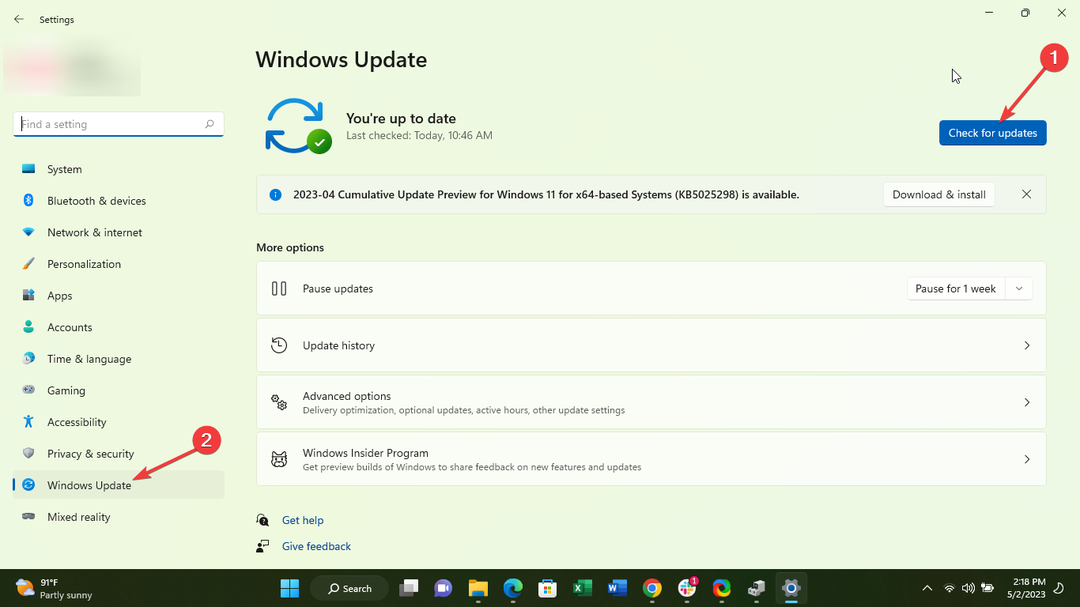
- यदि अपडेट डाउनलोड के लिए उपलब्ध हैं, तो क्लिक करें अद्यतनों को स्थापित करें.
- एक बार जब आप कर रहे हैं, रिबूट आपका पीसी।
2. प्रभावित ऐप्स को फिर से इंस्टॉल करें
- अपनी होम स्क्रीन पर, पर क्लिक करें समायोजन.
- नीचे स्क्रॉल करें ऐप्स और उस पर क्लिक करें; तब दबायें ऐप्स और सुविधाएँ.
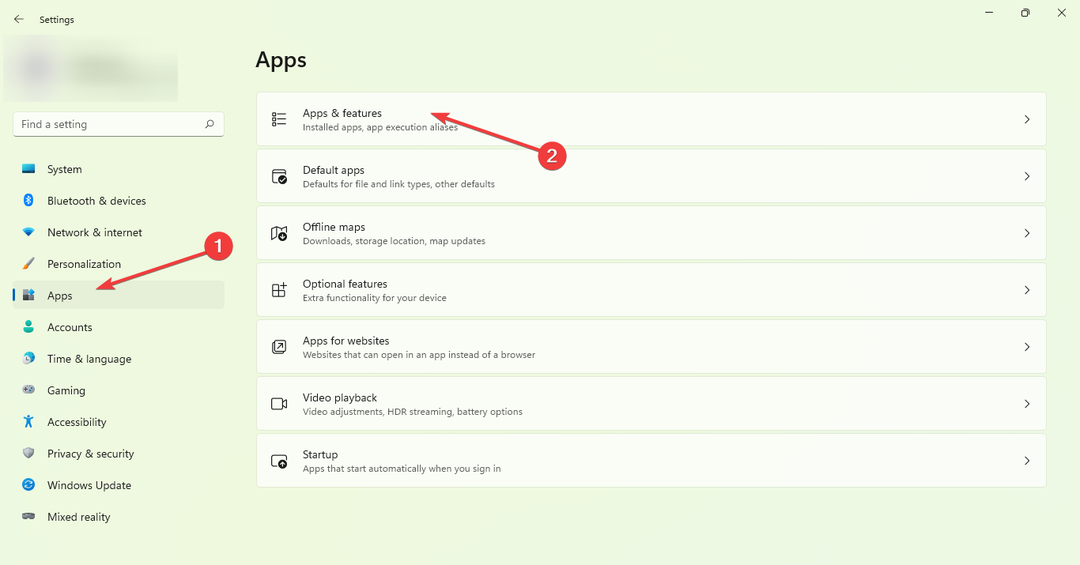
- अब दाईं ओर दिए गए तीन बिंदुओं पर क्लिक करें और अपनी पसंद के ऐप को अनइंस्टॉल कर दें।

हमें पूरी उम्मीद है कि यह मार्गदर्शिका आपकी समस्या को हल करने में मददगार रही है। जैसा कि आप देख सकते हैं, इस समस्या को ठीक करना आपके विचार से आसान है।
- यूएसबी ड्राइव गलत आकार दिखा रहा है? इसे 2 चरणों में ठीक करें
- ठीक करें: आप यह परिवर्तन नहीं कर सकते क्योंकि चयन लॉक है
- इवेंट आईडी 4726: एक उपयोगकर्ता खाता हटा दिया गया था [ठीक करें]
- फिक्स: मेमोरी इंटीग्रिटी को Ftdibus.sys के कारण चालू नहीं किया जा सकता है
यदि आपको किसी और बाधा का सामना करना पड़ता है, तो हम अनुशंसा करते हैं कि आप अपने शोध करें डीबगर आपके सिस्टम में चलता हुआ पाया गया है गाइड, समान समाधानों का पता लगाने के लिए।
आपकी प्रतिक्रिया की बहुत सराहना की जाएगी, इसलिए कृपया नीचे एक टिप्पणी छोड़ें और हमें आपके द्वारा खोजे गए सबसे प्रभावी समाधान के बारे में सूचित करें।
अभी भी समस्या है? उन्हें इस टूल से ठीक करें:
प्रायोजित
समर्पित टूल का उपयोग करके ड्राइवर से संबंधित कुछ समस्याओं को तेजी से हल किया जा सकता है। यदि आपको अभी भी अपने ड्राइवरों के साथ समस्या हो रही है, तो बस डाउनलोड करें ड्राइवर फिक्स और इसे कुछ ही क्लिक में चालू करें। उसके बाद, इसे अपने ऊपर लेने दें और कुछ ही समय में अपनी सभी त्रुटियों को ठीक करें!


